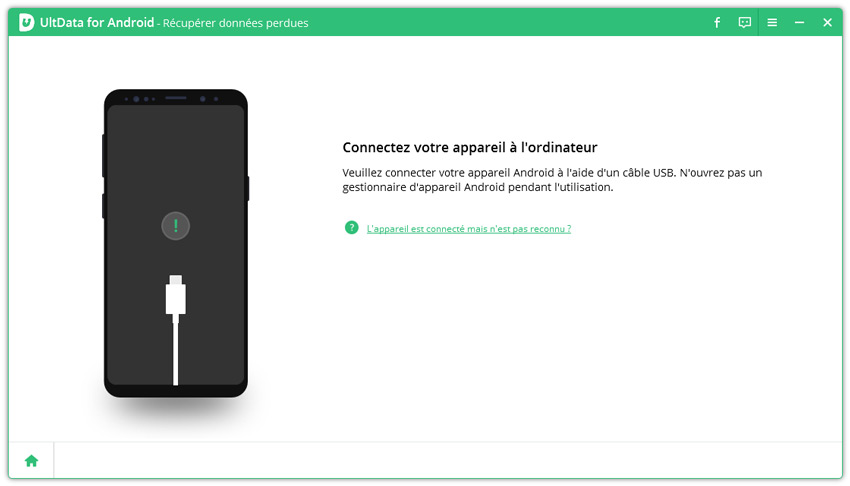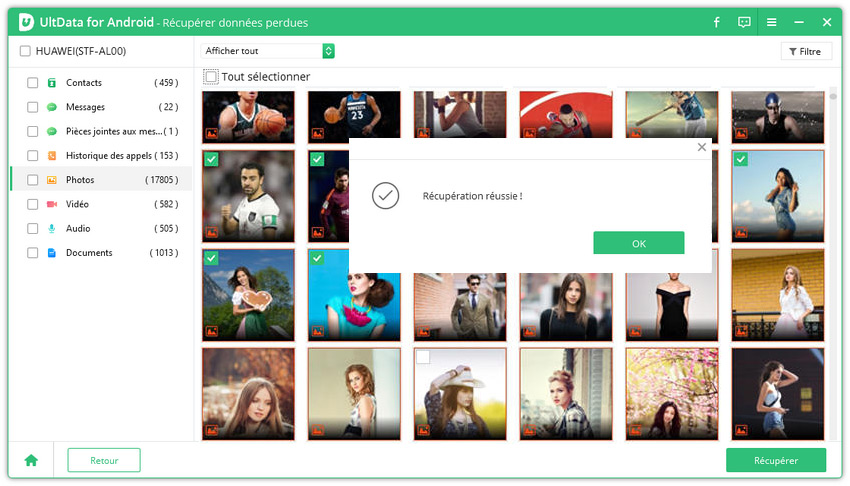Récupérer les photos supprimées sur Android [sur n'importe quel appareil Android]
Il est très regrettable de perdre des photos précieuses de votre appareil Android et cela peut être une expérience frustrante, surtout lorsqu'elles capturent des moments irremplaçables. Que ce soit en raison d'une suppression accidentelle, d'un problème logiciel ou d'une réinitialisation inattendue, les photos égarées sont un problème courant auquel sont confrontés de nombreux utilisateurs.
Ce guide complet vous guidera à travers les étapes de la récupération des photos supprimées sur n'importe quel appareil Android. Vous découvrirez différentes méthodes, notamment l'utilisation de fonctions intégrées, d'applications de récupération tierces et de sauvegardes dans le nuage pour restaurer vos images préférées. En suivant les techniques décrites dans cet article, vous pouvez maximiser vos chances de récupérer vos photos perdues et de sauvegarder vos souvenirs pour l'avenir.
- Partie 1 : Peut-on récupérer des photos supprimées sur Android ?
- Partie 2 : Récupérer les photos supprimées sur Android à partir de n'importe quel appareil Android HOT
- Conclusion
- FAQ sur la récupération des photos effacées sur Android
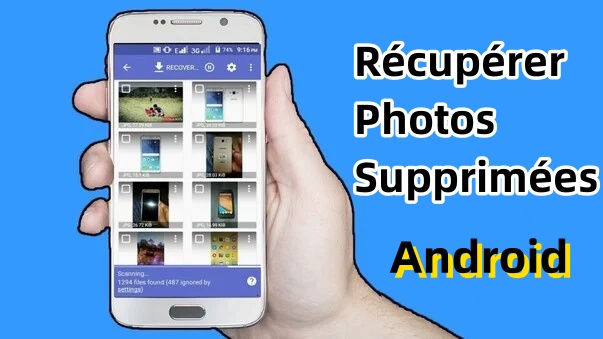
Partie 1 : Peut-on récupérer des photos supprimées sur Android ?
Oui, il est possible de récupérer des photos supprimées sur un appareil Android. Plusieurs techniques et outils sont disponibles pour aider à récupérer les images perdues, qu'elles aient été supprimées accidentellement ou qu'elles aient été perdues en raison d'un problème système. Comprendre les options et agir rapidement augmente les chances de réussite de la récupération, ce qui vous permettra de retrouver vos souvenirs les plus chers.
Partie 2 : Récupérer les photos supprimées de n'importe quel appareil Android
Avez-vous déjà été confronté à un problème de perte de photos sur un appareil Android ? Si oui, comment récupérer les photos supprimées sur Android ? Voici quelques méthodes qui vous permettront de récupérer facilement vos photos. Voyons-les une par une.
- 1. Récupérer les photos supprimées sur Android avec Google Photos
- 2. Récupérer les photos supprimées sur Android sans sauvegarde [Meilleure méthode]. HOT
- 3. Récupérer les photos supprimées sur Android avec OneDrive
- 4. Récupérer les photos supprimées sur Android avec les services de sauvegarde Android
- 5. Récupérer les photos supprimées de la galerie de la carte SD sur Android
1. Récupérer les photos supprimées sur Android avec Google Photos
Google Photos offre un moyen pratique de sauvegarder et de récupérer les photos supprimées sur votre appareil Android. Si vous avez accidentellement supprimé des images, il est possible de les récupérer grâce aux fonctions de récupération intégrées de Google Photos.
-
Lancez l'application Google Photos sur votre appareil Android. Appuyez sur l'icône de menu (trois lignes horizontales) dans le coin supérieur gauche, puis sélectionnez "Corbeille" ou "Bin". Vous y trouverez les photos qui ont été supprimées au cours des 60 derniers jours.

-
Parcourez les éléments supprimés et sélectionnez les photos que vous souhaitez récupérer en appuyant sur chaque image et en la maintenant enfoncée. Une fois les photos sélectionnées, appuyez sur le bouton "Restaurer". Vos photos seront restaurées à leur emplacement d'origine dans votre bibliothèque Google Photos.

2. Récupérer les photos supprimées sur Android sans sauvegarde [Meilleure méthode]
Tenorshare UltData for Android for Android est un logiciel puissant qui peut vous aider à récupérer les photos supprimées directement depuis votre appareil, même si vous n'avez pas de sauvegarde. Voici les principales caractéristiques de Tenorshare UltData for Android et les étapes pour récupérer vos photos perdues.
- Récupération sélective : Téléchargez sélectivement vos photos perdues/supprimées d'Android.
- Taux de récupération élevé : Tenorshare UltData se targue d'un taux de réussite élevé sans sauvegarde ni racine pour la récupération des photos supprimées et d'autres types de données à partir d'appareils Android.
- Large compatibilité avec les appareils : Compatible avec plus de 6000 appareils Android, y compris Samsung, Huawei et Xiaomi.
- Interface conviviale : Le logiciel est conçu avec une interface intuitive, facilitant la navigation et l'utilisation pour les utilisateurs de tous niveaux techniques.
Voici quelques étapes à suivre pour récupérer vos photos perdues avec UltData.
-
Ouvrez le logiciel de récupération de données Ultdata et sélectionnez "Récupérer les données perdues".

-
Connectez votre appareil Android à votre ordinateur à l'aide d'un câble USB. Assurez-vous que le débogage USB est activé sur votre appareil. Si vous y êtes invité, autorisez toutes les permissions nécessaires sur votre appareil.

-
Une fois connecté, sélectionnez les types de fichiers que vous souhaitez récupérer. Dans ce cas, choisissez "Photos", puis cliquez sur "Démarrer" pour lancer le processus d'analyse.

-
Tenorshare UltData analysera votre appareil Android à la recherche de photos supprimées. Cette opération peut prendre quelques minutes, en fonction de la quantité de données présentes sur votre appareil.

-
Sélectionnez les images que vous souhaitez restaurer et cliquez sur le bouton "Récupérer". Choisissez un emplacement sur votre ordinateur pour enregistrer les photos récupérées.

3. Récupérer des photos supprimées sur Android avec OneDrive
Si vous avez utilisé OneDrive pour sauvegarder vos photos, la récupération des images supprimées sur votre appareil Android est simple. La fonction de corbeille de OneDrive vous permet de récupérer les photos supprimées de la galerie.
Lancez l'application OneDrive sur votre appareil Android et accédez à la "Corbeille". Sélectionnez les photos que vous souhaitez récupérer et appuyez sur le bouton "Restaurer" pour les renvoyer à leur emplacement d'origine dans votre bibliothèque OneDrive.
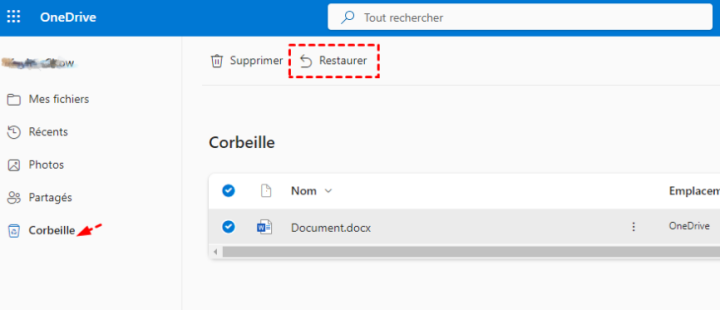
4. Récupérer les photos supprimées avec les services de sauvegarde Android
Les services de sauvegarde Android peuvent vous sauver la vie lorsqu'il s'agit de récupérer des photos supprimées. En sauvegardant régulièrement vos données, Android s'assure que vos fichiers importants, y compris les photos, sont en sécurité et récupérables. Voici comment récupérer vos photos supprimées à l'aide des services de sauvegarde Android.
Accédez à l'application "Paramètres" de votre appareil Android et sélectionnez "Système". "Tapez sur "Sauvegarde", puis sur "Restaurer à partir de la sauvegarde". Choisissez le fichier de sauvegarde approprié pour restaurer vos photos supprimées.
5. Récupérer les photos supprimées de la galerie Android à partir de la carte SD
Pour les utilisateurs de versions Android plus anciennes ou ceux qui souhaitent récupérer des photos supprimées il y a plusieurs années d'un ancien téléphone, l'utilisation d'un logiciel tiers pour récupérer les photos d'une carte SD est une méthode efficace. Si vous craignez que votre ordinateur ne puisse pas lire votre ancienne carte SD, certains logiciels de récupération tiers peuvent vous aider à récupérer vos photos.
Conclusion
La récupération des photos supprimées sur votre appareil Android est possible grâce à différentes méthodes, que ce soit en utilisant les fonctionnalités intégrées, les services de sauvegarde comme Google Photos et OneDrive, ou des outils tiers puissants comme Ultdata Andriod Data Recovery. Agir rapidement et utiliser la bonne approche de récupération peut augmenter considérablement vos chances de récupérer les images perdues. Des sauvegardes régulières et l'utilisation de services en nuage peuvent prévenir toute perte de données future.
FAQ sur la récupération des photos supprimées sur Android
Q1 : Où sont stockées les photos supprimées sur Android ?
Les photos supprimées sur Android sont généralement stockées dans le dossier "Corbeille" ou "Bin" de la Galerie ou de l'application Photos pendant une période limitée avant d'être définitivement supprimées.
Q2 : Où se trouve le dossier des photos récemment supprimées sur Android ?
Le dossier "Récemment supprimés" sur Android se trouve généralement dans la Galerie ou l'application Photos, où les éléments supprimés sont conservés pendant 30 à 60 jours avant d'être définitivement effacés.
Q3 : Comment récupérer les photos supprimées de mon Samsung Galaxy Android ?
Pour récupérer des photos supprimées d'un Samsung Galaxy Android, ouvrez l'application Galerie, allez dans la "Corbeille" ou "Recycle Bin", sélectionnez les photos et appuyez sur "Restaurer". Voici quelques étapes à suivre.
- Utilisation de l'application Google Photos
- Ouvrez l'application Google Photos > appuyez sur Bibliothèque.
- Sélectionnez Corbeille > appuyez sur Sélectionner.
- Sélectionnez les photos à restaurer > appuyez sur Restaurer.
- Appuyez sur la fenêtre contextuelle pour restaurer les éléments."
- Tenorshare 4uKey permet de supprimer le code d'accès au temps d'écran sans perte de données.
- Tenorshare New Release : iAnyGo - Changer la position GPS sur iPhone/iPad/Android en un seul clic.
- Tenorshare 4MeKey : Supprimer le verrouillage d'activation iCloud sans mot de passe/identifiant Apple. [Compatible avec iOS 16.7]

Tenorshare UltData pour Android
Meilleur Logiciel de Récupération de Données Android
Taux de Récupération de Données le Plus Élevé